 |
Главная |
Лабораторная работа №2. Исследование цифровых устройств
|
из
5.00
|
Исследование цифровых устройств
На основе программируемых логических интегральных схем (ПЛИС)
В среде Quartus II.
1 Цель работы:Целью работы является изучение способов создания цифровых устройств (основных логических элементов) на основе ПЛИС в среде Quartus II.
Самостоятельная подготовка
2.1 Краткие сведения о САПР цифровых устройств – Quartus II
ПЛИС
Программируемые логические интегральные схемы – ПЛИС являются одними из самых перспективных элементов цифровой схемотехники. ПЛИС представляет собой кристалл, на котором расположено большое количество простых логических элементов. Изначально эти элементы не соединены между собой. Соединение элементов (превращение разрозненных элементов в электрическую схему) осуществляется с помощью электронных ключей, расположенных в этом же кристалле. Электронные ключи управляются специальной памятью, в ячейки которой заносится код конфигурации цифровой схемы. Таким образом, записав в память ПЛИС определенные коды, можно собрать цифровое устройство любой степени сложности (это зависит от количества элементов на кристалле и параметров ПЛИС). В отличие от микропроцессоров, в ПЛИС можно организовать алгоритмы цифровой обработки на аппаратном (схемном) уровне. При этом быстродействие цифровой обработки резко возрастает. Достоинствами технологии проектирования устройств на основе ПЛИС являются:
минимальное время разработки схемы (нужно лишь занести в память ПЛИС конфигурационный код);
в отличие от обычных элементов цифровой схемотехники здесь отпадает необходимость в разработке и изготовлении сложных печатных плат;
быстрое преобразование одной конфигурации цифровой схемы в другую (замена кода конфигурации схемы в памяти);
для создания устройств на основе ПЛИС не требуется сложное технологическое производство. ПЛИС конфигурируется с помощью персонального компьютера на столе разработчика. Потому иногда эту технологию называют «фабрикой на столе».
2.2 Система автоматизированного проектирования Quartus II
Одним из мировых лидеров по производству ПЛИС является фирма Altera. Для создания цифровых устройств на основе своих изделий Altera разработала специальную программную среду Quartus II. Эта среда позволяет:
с помощью графического редактора ввести в память персонального компьютера электрическую схему;
проверить и исправить ошибки;
определить параметры и характеристики разработанного устройства;
сформировать файл конфигурации для конкретной ПЛИС;
загрузить этот файл в память интегральной схемы.
2.2.1 Создание проекта
Работа в среде Quartus II начинается с действий, которые называют созданием проекта. Прежде всего, необходимо создать папку для хранения файлов проекта. Имя папки желательно вводить латинскими буквами. Затем следует запустить программу Quartus II. Открыв пакет, Quartus II выбираем из меню File пункт New Project Wizard - мастер создания новых проектов. В открывшемся окне нажимаем кнопку Next и попадаем в окно для задания текущей директории проекта. Заполняем три строки как, показано на рисунке 1. В данном случае текущий проект будет назван LAB1. Проект будет создан в папке LAB на рабочем столе. Нажимаем кнопку Finish и
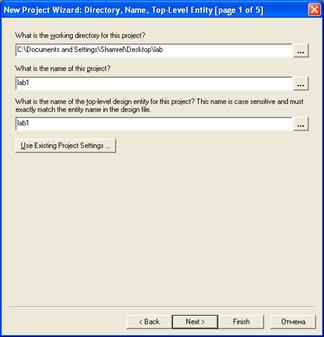 |
подтверждаем создание проекта.
Рисунок 1 - Меню задания текущей директории проекта
2.2.2 Работа в графическом редакторе
Графический редактор предназначен для ввода принципиальной схемы устройства. Для создания файла, который будет содержать принципиальную схему устройства (после создания проекта) следует выполнить команду New меню File. В появившемся диалоговым окне (Рисунок 2) на вкладке Devise Design File следует выбрать тип файла Block Diagram/Schematic File и нажать OK.
 |
Рисунок 2 – Выбор типа файла проекта
В результате откроется окно графического редактора с файлом Block1.bdf, в котором создается схема (Рисунок 3).
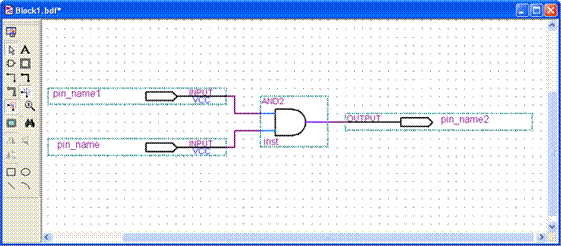
Рисунок 3 – Окно графического редактора.
После создания файла проекта становится активной панель инструментов, расположенная слева от рабочей области окна. Для ввода элемента схемы следует «щелкнуть» по Symbol Tool (Рисунок 3). В результате откроется окно с библиотеками элементов. Следует обратить внимание, что графические изображения элементов схемы в системе Quartus II отличаются от обозначений, принятых в России. В таблице 1 приведены российские изображения и соответствующие им обозначения элементов в системе Quartus II.
Например, для ввода логического элемента «И» следует выбрать библиотеку primitives/logic. После размещения компонентов на схеме следует разместить входные (input) и выходные (output) контакты, которые находятся в папке primitives/pin. Соединение компонентов производится следующим образом: переместить курсор в одну из двух точек схемы, которые нужно соединить, нажать левую кнопку мыши и, не отпуская ее, перемешать курсор ко второй из соединяемых точек. Далее следует переименовать входные и выходные контакты. Для этого дважды щелкаем левой кнопкой мыши по имени контакта и редактируем его. В результате получим схему, изображенную на рисунке 4.

Рисунок 4 – Схема после переименования входов и выходов.
Таблица 1. Соответствия обозначений элементов в странах СНГ
|
из
5.00
|
Обсуждение в статье: Лабораторная работа №2. Исследование цифровых устройств |
|
Обсуждений еще не было, будьте первым... ↓↓↓ |

Почему 1285321 студент выбрали МегаОбучалку...
Система поиска информации
Мобильная версия сайта
Удобная навигация
Нет шокирующей рекламы

